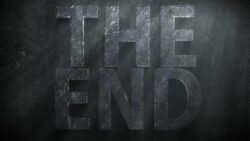After Effectsではウィグラーという機能を活用すると、キーフレームの間にランダムな値のキーフレームを自動的に作ることが出来ます。このページではウィグラー機能を使ってカメラのブレのような表現を作成してみます。ウィグラーウィグラーの設定方法や機能については別のページで紹介していますので、そちらをご参照ください。
動画テンプレートなら編集も簡単
無料でも使えるのに、使わないのはもったいないかも。今すぐダウンロード。
カメラのブレの考え方
カメラのブレのような表現を作成しようとした場合、実際にカメラレイヤーを利用する方法だけではなく、親子関係を利用して全てのレイヤーを同じ方向に動かしてカメラがぶれている「かのように見せる」方法とが考えられます。今回は2つのやり方それぞれで、ウィグラーを使ってカメラのブレの「ような」表現を作成してみます。
- 実際にカメラレイヤーを使ってブレ表現を作成する方法
- ヌルレイヤーとの親子関係で全体の位置を動かしてカメラのブレのような表現を作る方法
カメラレイヤーとウィグラーを使ったブレの表現
3DスイッチをONに
カメラレイヤーを利用する場合には、通常のレイヤーの3DスイッチをONにする必要があります。3DスイッチがONの状態のレイヤーは、次に挿入するカメラレイヤーによって撮影される対象となります。
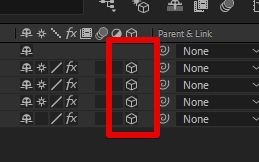
カメラレイヤーの追加
カメラレイヤーは「レイヤー>新規>カメラ」から追加が出来ます。これで先ほど3DスイッチをONにしたレイヤー全てがカメラレイヤーによって撮影される対象となり、3D空間としての表現が作成できるようになります。
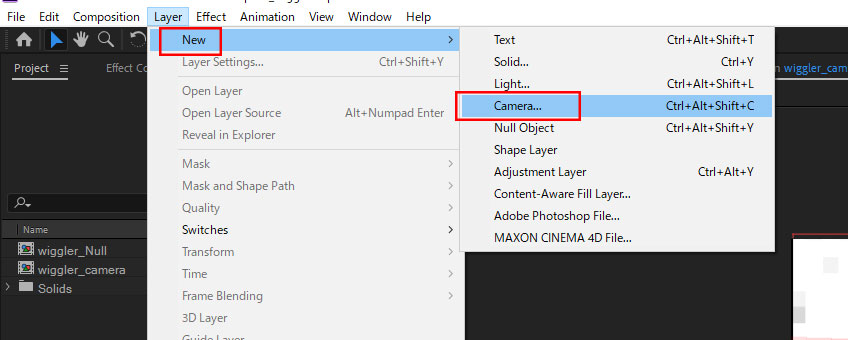
カメラレイヤーの位置にウィグラーを適用
カメラレイヤーの位置プロパティにウィグラーを適用して、ブレや揺れの動きを作成していきます。ウィグラーの設定は「スムーズ」とし、ブレというよりかは揺れに近い滑らかな動きを適用してみます。Z軸方向のブレは不要なので、次元を[X]と[Y]とで1度ずつ、合計2回適用してXY方向だけの2次元的な動きのブレだけを追加しました。

カメラレイヤー経由で全てのレイヤーにブレが適用された
カメラレイヤーを使った事で、全てのレイヤーに一括して同じブレ・揺れの動きを追加する事が出来ました。それぞれのレイヤーに打ってあるキーフレームには一切影響を与えることなく階層的(2次的な)な動きを追加できる為、便利な方法です。
正面を向くカメラレイヤーの設定
目標点のストップウォッチボタンを[alt]キーを押しながらクリックし、その後エクスプレッションに「transform.position」と記述すると、ずっと正面を向いたカメラレイヤーを作成できます。位置だけを動かすと、目標点とのずれで傾きが生じますので目標点と位置が連動するようにしておくと便利です。

余白を埋める
背景用のレイヤーがコンポジションサイズと同じサイズであった場合、ランダムな動きを加えると左右上下に余白が生じてしまいます。この部分はサイズ少し大きくすることで対処しました。モーションタイルエフェクトなどを使って目立たなくする方法もあります。
親子関係とウィグラーを使ったブレの表現
カメラレイヤーを利用しないで似たようなブレの表現を作成する事も出来ます。この場合、ヌルレイヤーと呼ばれる見た目的には何も表示されないレイヤーを用いると便利です。ヌルレイヤーの位置プロパティにウィグラーを使ってランダムに動かし、その後親子関係を利用して全てのレイヤーにも同じ動きを適用させていきます。
ヌルレイヤーの追加
ヌルレイヤーは「レイヤー>新規>ヌルオブジェクト」から追加する事が出来ます。
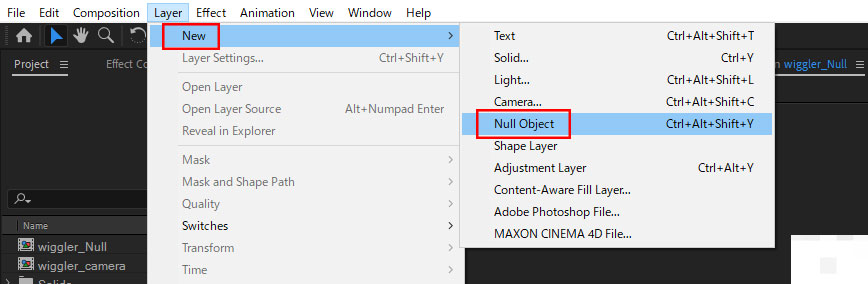
ヌルレイヤーの位置にウィグラーを適用
ヌルレイヤーの位置プロパティにウィグラーを適用して、ブレや揺れの動きを自由に加えます。こちらでもウィグラーの設定はスムーズとして、手持ちカメラの揺れのような表現を作成します。今回は2Dレイヤーの状態なので全次元個別の設定で1度だけ適用しました。

親子関係の設定
ヌルレイヤーに適用したウィグラーを使ったランダムな動きを、親子関係を使って他のレイヤーにも適用します。ヌルレイヤーの動きを適用したいレイヤーを全て選択し、親レイヤーとして先ほど追加したヌルレイヤーを選択します。ピックウィックを使って親を指定すると便利です。

ヌルレイヤー経由でブレが全てのレイヤーに適用された
こちらのヌルレイヤーと親子関係を利用する方法でも、個々のレイヤーが持っているプロパティの値やキーフレームには一切影響を与えずにブレの動きを追加できるため、便利な方法です。
ポイント
これらの方法を利用すれば、個々のレイヤーに既に打ってあるキーフレームに影響を与えずにランダムな動きを追加する事が出来ます。既に打ってあるキーフレームにウィグラーを適用すると後で変更したくなった時に少々不便が生じますので、別のレイヤーを使ってランダムな動きを適用するという方法も使いこなせるようになっておくと後々便利です。
- キーフレームを打ったレイヤー本体ではなく、別レイヤーを使ってランダムな動きだけ追加する方が管理がしやすいです
ランダムな動き・カメラのブレを練習・確認できるaepファイル
このページで紹介されていた内容が入っているaepファイルです。ウィグラーを使うとキーフレームが大量に増えてしまって管理がしづらいという点もデメリットとしてのポイントです。それらの問題点は、カメラレイヤーを利用したりヌルレイヤーとの親子関係を利用する事で解消する事が出来ます。このページでご紹介した方法以外にも、wiggleエクスプレッションやエクスプレッション制御エフェクトを組み合わせてランダムな動きを制御する方法も効果的です。エクスプレッションを用いる例は別ページで紹介されていますので、別ページも併せてご参照ください。